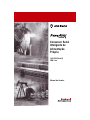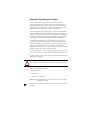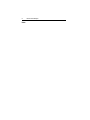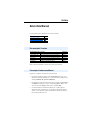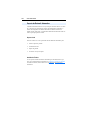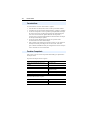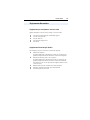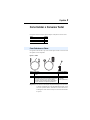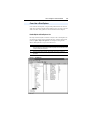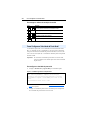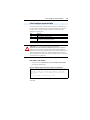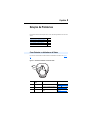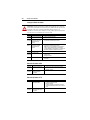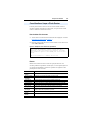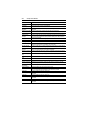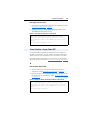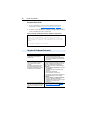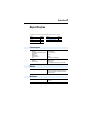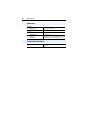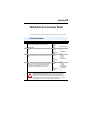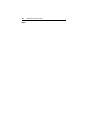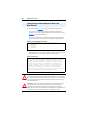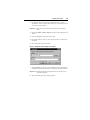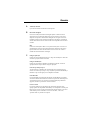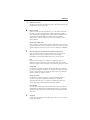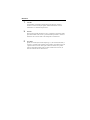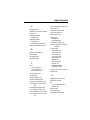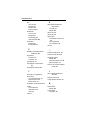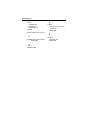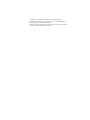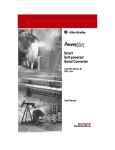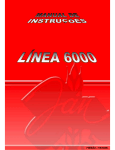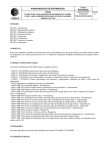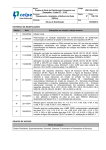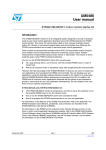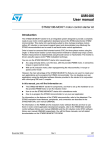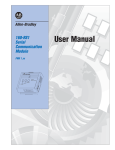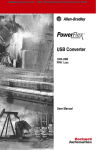Download Conversor Serial Inteligente de Alimentação Própria
Transcript
Conversor Serial Inteligente de Alimentação Própria 1203-SSS (Série B) FRN 3.xxx Manual do Usuário Informações Importantes para o Usuário Devido à variedade de usos dos produtos descritos nesta publicação, os responsáveis pela aplicação e uso destes equipamentos de controle devem se certificar de que foram tomados todos os passos necessários para assegurar que cada aplicação e uso atendam todos os requisitos de desempenho e segurança, incluindo todas as leis, regulamentos, códigos e normas aplicáveis. As ilustrações, tabelas, amostras de programas e exemplos de layout mostrados neste guia se destinam exclusivamente para fins de exemplo. Como há muitas variáveis e requisitos associados a qualquer instalação específica, a Allen-Bradley não assume responsabilidade (inclusive responsabilidade civil por propriedade intelectual) por uso real baseado nos exemplos mostrados nesta publicação. A publicação Allen-Bradley SGI-1.1, Safety Guidelines for the Application, Installation and Maintenance of Solid-State Control (disponível no escritório local da Allen-Bradley ou on-line em http://www.ab.com/manuals/gi), descreve algumas diferenças importantes entre os equipamentos de estado sólido e dispositivos eletromecânicos que deveriam ser levadas em consideração quando se utilizam produtos como os descritos nesta publicação. É proibida a reprodução, no todo ou em parte, do conteúdo desta publicação, que envolve direitos autorais, sem a permissão por escrito da Rockwell Automation. Em todo este manual, usamos notas ou observações para chamar sua atenção para considerações de segurança: ! ATENÇÃO: Identifica informações sobre práticas ou circunstâncias que podem levar a lesões pessoais ou morte, danos à propriedade ou prejuízos econômicos. As declarações de atenção o ajudam a: • identificar um risco • evitar um risco • reconhecer as conseqüências Importante: Identifica informações que são críticas para a correta aplicação e compreensão do produto. DICA: Identifica informações que são úteis, mas não necessárias, para concluir uma tarefa. Resumo das Alterações Resumo das Alterações As informações abaixo resumem as alterações no conversor serial e documentação desde sua última versão. Alterações do Conversor Serial Pode-se agora usar o Conversor Serial Inteligente de Alimentação Própria 1203-SSS (FRN 3.xxx) com produtos que implementem DPI™ além de produtos que implementem SCANport™. O DPI é um aperfeiçoamento funcional do SCANport e é utilizado por alguns produtos Allen-Bradley, inclusive os da família dos inversores PowerFlex™. Alterações de Documentação Este manual revoga a Publicação 1203-5.15 de agosto de 1999. Ele contém todas as informações que constavam naquele manual. Além disso, contém as seguintes mudanças e novas informações: Localização Capítulo 1 Capítulo 3 Capítulo 4 Apêndice B Apêndice C Descrição das Alterações Acrescentaram-se informações sobre produtos DPI. Além disso, as informações foram reorganizadas. Acrescentaram-se instruções para uso da HIM PowerFlex para acessar parâmetros do conversor serial. Acrescentaram-se eventos sobre conexões DPI. Atualizaram-se parâmetros para refletir as alterações dos parâmetros do conversor serial. Acrescentaram-se novas instruções de “flash” para descrever como fazer o “flash” dos inversores e periféricos PowerFlex. 2 Notas: Resumo das Alterações Índice Prefácio Sobre Este Manual Documentação Correlata . . . . . . . . . . . . . . . . . . . . . . . . . . . . . . . . . . . P-1 Convenções Usadas neste Manual. . . . . . . . . . . . . . . . . . . . . . . . . . . . P-1 Suporte da Rockwell Automation . . . . . . . . . . . . . . . . . . . . . . . . . . . . P-2 Capítulo 1 Passos Iniciais Componentes . . . . . . . . . . . . . . . . . . . . . . . . . . . . . . . . . . . . . . . . . . . . Características . . . . . . . . . . . . . . . . . . . . . . . . . . . . . . . . . . . . . . . . . . . Produtos Compatíveis . . . . . . . . . . . . . . . . . . . . . . . . . . . . . . . . . . . . . Equipamentos Necessários . . . . . . . . . . . . . . . . . . . . . . . . . . . . . . . . . Precauções de Segurança. . . . . . . . . . . . . . . . . . . . . . . . . . . . . . . . . . . Partida Rápida . . . . . . . . . . . . . . . . . . . . . . . . . . . . . . . . . . . . . . . . . . . Modos de Operação . . . . . . . . . . . . . . . . . . . . . . . . . . . . . . . . . . . . . . . Capítulo 2 1-1 1-2 1-2 1-3 1-4 1-5 1-6 Como Instalar o Conversor Serial Como Selecionar os Cabos . . . . . . . . . . . . . . . . . . . . . . . . . . . . . . . . . 2-1 Como Instalar o Conversor Serial . . . . . . . . . . . . . . . . . . . . . . . . . . . . 2-2 Como Remover o Conversor Serial . . . . . . . . . . . . . . . . . . . . . . . . . . . 2-2 Capítulo 3 Como Configurar o Conversor Serial Ferramentas de Configuração . . . . . . . . . . . . . . . . . . . . . . . . . . . . . . . 3-1 Como usar o HIM PowerFlex . . . . . . . . . . . . . . . . . . . . . . . . . . . . . . . 3-2 Como Usar o DriveExplorer . . . . . . . . . . . . . . . . . . . . . . . . . . . . . . . . 3-3 Como Usar o Software de Emulação de Terminal . . . . . . . . . . . . . . . 3-4 Como Configurar a Velocidade da Porta Serial. . . . . . . . . . . . . . . . . . 3-8 Como Configurar a Ação de Falha . . . . . . . . . . . . . . . . . . . . . . . . . . . 3-9 Como Reinicializar o Conversor Serial . . . . . . . . . . . . . . . . . . . . . . . 3-10 Capítulo 4 Solução de Problemas Como Entender os Indicadores de Status . . . . . . . . . . . . . . . . . . . . . . Como Visualizar e Limpar a Fila de Eventos . . . . . . . . . . . . . . . . . . . Como Visualizar e Limpar Dados DF1 . . . . . . . . . . . . . . . . . . . . . . . Solução de Problemas Potenciais . . . . . . . . . . . . . . . . . . . . . . . . . . . . Apêndice A 4-1 4-3 4-5 4-6 Especificações Comunicações . . . . . . . . . . . . . . . . . . . . . . . . . . . . . . . . . . . . . . . . . . Elétrica. . . . . . . . . . . . . . . . . . . . . . . . . . . . . . . . . . . . . . . . . . . . . . . . Mecânicas . . . . . . . . . . . . . . . . . . . . . . . . . . . . . . . . . . . . . . . . . . . . . Ambientais. . . . . . . . . . . . . . . . . . . . . . . . . . . . . . . . . . . . . . . . . . . . . Conformidade Normativa . . . . . . . . . . . . . . . . . . . . . . . . . . . . . . . . . A-1 A-1 A-1 A-2 A-2 ii Índice Apêndice B Parâmetros do Conversor Serial Lista de Parâmetros . . . . . . . . . . . . . . . . . . . . . . . . . . . . . . . . . . . . . . B-1 Apêndice C Atualizações de Flash Como se Preparar para uma Atualização de Flash . . . . . . . . . . . . . . . C-1 Como Executar uma Atualização de Flash com HiperTerminal . . . . C-2 Solução de Problemas Potenciais de Flash. . . . . . . . . . . . . . . . . . . . . C-4 Glossário Índice Remissivo Prefácio Sobre Este Manual Leia este prefácio para se familiarizar com o resto do manual. Tópico Documentação Correlata Convenções Usadas neste Manual Suporte da Rockwell Automation Página P-1 P-1 P-2 Documentação Correlata Para Informações sobre: 1203-SSS (FRN 1.xxx) 1203-SSS (FRN 2.xxx) ControlFLASH™ Protocolo DF1 DriveTools32™ DriveExplorer™ Consultar: Smart Self-powered Serial Converter User Manual Smart Self-powered Serial Converter User Manual ControlFLASH Firmware Upgrade Kit User Manual DF1 Protocol and Command Set Reference Manual DriveTools32 Getting Started Manual DriveExplorer Getting Results Manual Publicação 1203-5.14 1203-5.15 1756-6.5.6 1770-6.5.16 9303-5.23 9306-5.2 Pode-se obter documentação on-line em http://www.ab.com/manuals. Convenções Usadas neste Manual Utilizam-se as seguintes convenções em todo este manual: • Os nomes dos parâmetros seguem o formato Parâmetro xxx - [*]. O xxx representa o número do parâmetro. O * representa o nome do parâmetro. Por exemplo, Parâmetro 01 - [Porta do Adaptador]. • Os comandos do menu são mostrados em negrito e seguem o formato Menu > Comando. Por exemplo, se você ler “Selecione Arquivo > Abrir”, você deve clicar no menu Arquivo e então clicar no comando Abrir. • A versão do firmware é exibida como FRN X.xxx. O “FRN” significa Número da Versão do Firmware. O “X” representa o Número Principal da Versão. O “xxx” representa o Número Secundário da Versão. Este manual é para versões do Firmware 3.xxx. P-2 Sobre Este Manual Suporte da Rockwell Automation A Rockwell Automation oferece serviços de suporte no mundo inteiro, com mais de 75 escritórios de vendas/suporte, mais de 500 distribuidores autorizados, e mais de 250 integradores de sistemas autorizados localizados somente nos Estados Unidos. Além disso, os representantes da Rockwell Automation estão em todos os principais países do mundo. Suporte Local Entre em contato com o seu representante local da Rockwell Automation para: • Vendas e suporte de pedidos. • Treinamento técnico. • Suporte de garantia. • Acordos de serviços de suporte. Assistência Técnica Se você precisar contatar a Rockwell Automation para assistência técnica, por favor, revise primeiramente as informações no Capítulo 4, Solução de Problemas. Se ainda tiver dúvidas, então contate o seu representante local da Rockwell Automation. Capítulo 1 Passos Iniciais O conversor serial 1203-SSS fornece uma interface de comunicação eletrônica entre um computador e qualquer produto Allen-Bradley que implemente SCANport ou DPI. Utiliza o protocolo RS-232 DF-1 full duplex. Tópico Componentes Características Produtos Compatíveis Equipamentos Necessários Página 1-1 1-2 1-2 1-3 Tópico Precauções de Segurança Partida Rápida Modos de Operação Página 1-4 1-5 1-6 Componentes Figura 1.1 Componentes do Conversor Serial AB # Peça Conexão SCANport/ DPI Indicadores de Status Porta Serial RS-232 Cabo 1202-C10 Cabo Serial 1203-SFC Não Mostrado CD-ROM do DriveExplorer Lite Descrição Conector DIN mini-circular SCANport/DPI de 8 pinos padrão O cabo 1202-C10 é ligado neste conector. LEDs que indicam operação do módulo, recepção de dados do computador e envio de dados ao computador. Consultar Capítulo 4,Solução de Problemas para informações mais detalhadas. Conector de travamento de baixo perfil. O cabo serial 1203-SFC é ligado neste conector. Cabo SCANport/DPI (1 m) com conectores macho-macho. Cabo serial (2 m) com um conector de travamento de baixo perfil para conectar no conversor serial e um conector fêmea de 9 pinos sub-miniatura D para conectar num computador. Dica: Pode-se também usar este cabo para fazer uma conexão serial num módulo 1203-CN1 ou 1203-GU6. CD inclui o software e documentação do DriveExplorer Lite. 1-2 Passos Iniciais Características As características do conversor serial incluem o seguinte: • • • • • Três indicadores de status (LEDs) exibem o status operacional do módulo. Compatível com as taxas seriais de baud de 9600 bps, 19,2 Kbps e 38,4 Kbps. O conversor serial pode se conectar a produtos que implementem SCANport, tais como os inversores 1336 PLUS II ou produtos que implementem DPI, como os inversores PowerFlex. Quando utilizado com um produto, o conversor serial se conectará automaticamente à taxa de dados do SCANport ou DPI que for utilizada pelo produto. O conversor serial é alimentado pela conexão com o produto. Não é necessária uma fonte externa de alimentação. Pode-se utilizar o DriveExplorer, DriveTools32 (versão 3.xx) ou software de emulação de terminal para configurar um conversor serial. Além disso, pode-se utilizar uma HIM PowerFlex para configurar um conversor serial que estiver conectado a um inversor PowerFlex. Produtos Compatíveis Pode-se usar o conversor serial com produtos Allen-Bradley que implementem SCANport ou DPI. Os produtos SCANport incluem o seguinte: Produto Inversor 1305 AC (Firmware do inversor 2.xx ou posterior) Inversor FORCE™ 1336 Inversor IMPACT™ 1336 Inversor PLUS 1336 Inversor PLUS II 1336 Pacote de Regeneração de Linha 1336 REGEN Inversor SPIDER 1336 Produto Servo Inversor 1394 Inversor 1397 DC Inversor de Média Tensão 1557 Unidade de Alimentação do Barramento Regenerativo CC 2364 SMC Dialog Plus™ Protetor de Motor Inteligente SMP-3 Os produtos DPI incluem o seguinte: Produto Inversor PowerFlex 70 Inversor PowerFlex 700 Produto Inversor PowerFlex 7000 Passos Iniciais 1-3 Equipamentos Necessários Equipamentos que acompanham o conversor serial Quando desembalar o conversor serial, verifique se o pacote contém: Um Conversor Serial Inteligente de alimentação própria Um cabo serial 1203-SFC Um cabo 1202-C10 Um CD do DriveExplorer Lite Este manual Equipamentos Fornecidos pelo Usuário Para configurar o conversor serial, deve-se usar um dos seguintes: Software DriveExplorer Os produtos DPI exigem o DriveExplorer (versão 2.xx ou superior). Os produtos SCANport funcionam com todas as versões do DriveExplorer. Software DriveTools32 (versão 3.xx ou superior) Os produtos DPI exigem o DriveTools32 (versão 3.xx ou superior). Os produtos SCANport funcionam com todas as versões do DriveTools32, mas somente a versão 3.xx ou superior pode configurar periféricos como o conversor serial. HIM PowerFlex (somente ao utilizar um inversor PowerFlex) Software de emulação de terminal como o HiperTerminal Terminal compatível com VT-100 1-4 Passos Iniciais Precauções de Segurança Leia cuidadosamente as seguintes precauções de segurança. ! ! ! ATENÇÃO: Existe risco de lesões ou danos ao equipamento. Somente pessoas familiarizadas com os inversores, aparelhos elétricos e equipamentos correlatos deveriam planejar ou implantar uma instalação, fazer a energização, configuração e subseqüente manutenção do produto utilizando um conversor serial. A não observância dessa recomendação pode resultar em lesões e/ou danos ao equipamento. ATENÇÃO: Existe risco de lesões ou danos ao equipamento. Se o conversor serial estiver transmitindo E/S de controle para o produto (indicado por um LED losangular verde aceso), o produto pode falhar quando se remover ou reinicializar o conversor serial. Verifique se o seu produto responde corretamente antes de remover ou reinicializar um conversor serial conectado. ATENÇÃO: Existe risco de lesões ou danos ao equipamento. Parâmetro 4 - [Ação de Falha de Comunicação] possibilita determinar a ação do conversor serial e do produto conectado se forem interrompidas as comunicações seriais do DF1. Como default, este parâmetro coloca o produto em falha. Pode-se ajustar este parâmetro de forma que o produto continue a funcionar. Deve-se tomar precauções para assegurar que o ajuste deste parâmetro não crie um perigo de lesão ou dano ao equipamento. Passos Iniciais 1-5 Partida Rápida Esta seção destina-se a auxiliar os usuários experientes a começar a usar o conversor serial. Se você não estiver seguro quanto à maneira de concluir um passo, consulte o capítulo indicado. Passo Ação 1 Revisar as precauções de segurança para o conversor serial. 2 Consultar Em Todo Este Manual Capítulo 2, Como Instalar o Conversor Serial Instalar o conversor serial. Conecte um cabo 1202-C10 no conversor serial e num produto compatível. Em seguida, conecte um cabo serial 1203-SFC no conversor serial e num computador. Certifique-se de que existe alimentação para o produto DPI ou SCANport. Capítulo 3, Como Configurar os parâmetros do conversor serial. Use um dos seguintes para configurar parâmetros no conversor serial: Configurar o • DriveExplorer Conversor Serial • DriveTools32 (versão 3.xx ou superior) • HIM PowerFlex • Software de emulação de terminal • Terminal compatível com VT-100 3 Figura 1.2 Exemplo de Conexão Serial para um Computador Cabo 1203-SFC Cabo 1202-C10 Produto Conversor Serial Computador Figura 1.3 Exemplo de Conexão Serial para um Computador de Mão PWR STS PORT MOD NET A NET B Cabo 1202-C10 Produto Cabo 1203-SFC Conversor Serial Cabo Serial Conversor de Computador Cabo Nulo de Mão (1203-SNM vendido separadamente) 1-6 Passos Iniciais Modos de Operação Figura 1.4 Indicadores de Status no Conversor Serial AB O conversor serial exibe seu status usando os indicadores de status (Figura 1.4). A tabela seguinte descreve o estado dos indicadores de status em operação normal: # Indicador de Status Losango Estado Descrição Verde Piscando O conversor serial está conectado a um produto que implementa SCANport ou DPI. O conversor serial está ou estava recebendo E/S. Sua desconexão pode causar falha no produto. Verde Aceso TX RX Desligado Verde Piscando Desligado Verde Piscando Dica:Para remover o adaptador sem causar falha no inversor, configure a máscara lógica no inversor para ignorar o adaptador e então verifique se o inversor está recebendo sua lógica e referência de outra fonte. Não está transmitindo dados. Transmitindo dados. Não está transmitindo dados. Recebendo dados. Se o indicador losangular de status estiver vermelho, há um problema. Consultar Capítulo 4, Solução de Problemas. Capítulo 2 Como Instalar o Conversor Serial O Capítulo 2 fornece instruções para instalação e remoção do conversor serial. Tópico Página Como Selecionar os Cabos Como Instalar o Conversor Serial Como Remover o Conversor Serial 2-1 2-2 2-2 Como Selecionar os Cabos Os seguintes cabos são tudo o que você necessita para conectar o conversor serial num produto e num computador. Figura 2.1 Cabos Número do Catálogo 1202-C10 Número Descrição Cabo SCANport/DPI para conectar o conversor serial num inversor. Cabo serial para conectar o conversor serial no computador. Se você estiver conectando o conversor serial a um HPC (computador de mão) ou PPC (PC portátil), você deve usar um conversor de cabo nulo ou um cabo nulo padrão de computador com dois conectores machos sub-miniatura D de 9 pinos. Estes devem ser adquiridos separadamente. 1203-SFC 1203-SNM (se necessário) (vendido separadamente) Importante: Para obter uma terminação adequada da blindagem do cabo serial, o chassi do computador deve estar adequadamente aterrado. Se não for viável ou prático aterrá-lo, então deve-se conectar um fio-terra à blindagem do cabo serial na carcaça do conector D sub-miniatura de 9 pinos. 2-2 Como Instalar o Conversor Serial Como Instalar o Conversor Serial 1. Conecte o conversor serial no produto usando o cabo 1202-C10. RX TX Figura 2.2 Como conectar um Cabo 1202-C10 no Conversor Serial 2. Conecte o conversor no computador usando o cabo 1203-SFC. RX TX Figura 2.3 Como conectar um Cabo 1203-SFC no Conversor Serial 3. Verifique se a alimentação chega ao produto. O conversor serial recebe energia do produto, então o produto deve estar energizado antes que conversor serial possa funcionar. A luz losangular do conversor serial pisca verde para indicar que o conversor serial está adequadamente instalado e recebendo energia. Se não estiver verde, consulte Capítulo 4, Solução de Problemas. Como Remover o Conversor Serial ! ATENÇÃO: Existe risco de lesões ou danos ao equipamento. Se o conversor serial estiver transmitindo E/S de controle para o produto (indicado por um LED losangular verde aceso), o produto pode falhar quando se remover ou reinicializar o conversor serial. Verifique se o seu produto responde corretamente antes de remover ou reinicializar um conversor serial conectado. 1. Desconecte o cabo 1202-C10 do produto e então do conversor. Para desconectá-lo, aperte-o suavemente para dentro e puxe-o para fora. 2. Desconecte o cabo serial 1203-SFC do conversor serial e então do computador. Capítulo 3 Como Configurar o Conversor Serial O Capítulo 3 fornece informações sobre como configurar o conversor serial. Tópico Ferramentas de Configuração Como usar a HIM PowerFlex Como Usar o DriveExplorer Como Usar o Software de Emulação de Terminal Como Configurar a Velocidade da Porta Serial Como Configurar a Ação de Falha Como Reinicializar o Conversor Serial Página 3-1 3-2 3-3 3-4 3-8 3-9 3-10 Para uma lista de parâmetros, consultar Apêndice B, Parâmetros do Conversor Serial. Para definições dos termos deste capítulo, consultar Glossário. Ferramentas de Configuração O conversor serial armazena parâmetros e outras informações em sua própria Memória Não Volátil (NVS). Assim, é preciso acessar o conversor serial para visualizar e editar seus parâmetros. A tabela seguinte lista as ferramentas que você pode usar para acessar o conversor serial e editar seus parâmetros. Ferramenta Consultar página 3-3 deste manual Software DriveExplorer(1) Software DriveTools32 (versão 3.xx ou superior) Documentação para o software HIM PowerFlex página 3-2 Software de emulação de terminal página 3-4 deste manual Terminal compatível com VT100 Documentação para o terminal (1) Os produtos que implementam DPI exigem versão 2.xx ou superior. Os produtos que implementam SCANport exigem versão 1.xx ou superior. 3-2 Como Configurar o Conversor Serial Como usar a HIM PowerFlex Se você conectar num inversor PowerFlex e ele tiver ou uma HIM de LED ou LCD, você pode usar a HIM para acessar e editar parâmetros no conversor serial. Partida Rápida da HIM de LED Passo 1. Aperte ALT e então Sel (Dispositivo) para exibir a Tela de Dispositivo. 2. Tecla(s) ALT Aperte a Seta para Cima ou Seta para Baixo para rolar até o conversor serial. As letras representam arquivos no inversor, e os números representam portas. O conversor geralmente é conectado na porta 2 (a porta externa) e às vezes na porta 3 (disponível com um divisor). 3. Aperte a tecla Enter para introduzir a sua escolha. Constrói-se uma base de dados de parâmetros, e então o primeiro parâmetro é exibido. 4. Edite os parâmetros utilizando as mesmas técnicas que você usa para editar parâmetros do inversor. Telas de Exemplo Sel OU Número do Parâmetro Número da Porta Partida Rápida da HIM de LCD Passo 1. No menu principal, aperte a Seta para Cima ou para Baixo para rolar até Seleção de Dispositivo. Tecla(s) OU Telas de Exemplo F-> Parado Pronto 0.00 Hertz 2. Aperte Enter para introduzir a sua escolha. 3. Aperte a Seta para Cima ou Seta para Baixo para rolar até 1203-SSS. 4. Aperte Enter para selecionar o conversor serial. Constrói-se um banco de dados de parâmetros, e então um menu para o conversor serial é exibido. Programação de P2 Edite os parâmetros utilizando as mesmas técnicas que você usa para editar parâmetros do inversor. Menu Principal: Diagnósticos Parâmetro Armazenamento de Arquivos 5. OU Menu Principal: Parâmetro Armazenamento de Arquivos Seleção de Dispositivo 1203-SSS M Como Configurar o Conversor Serial 3-3 Como Usar o DriveExplorer Com o software DriveExplorer, você pode editar parâmetros tanto no conversor serial como no produto conectado. O DriveExplorer Lite já vem com o conversor serial. Essa é uma versão gratuita com recursos limitados do DriveExplorer. Partida Rápida do DriveExplorer Lite Esta seção se destina a ajudar os usuários a começar a usar o DriveExplorer Lite. Se você não tiver certeza de como completar um passo, consulte a ajuda on-line (selecione Ajuda >Tópicos de Ajuda ou o DriveExplorer Getting Results Manual, Publicação 9303-5.2, que vem incluso no CD. Passo 1 Selecione Explorar > Configurar Comunicação. Selecione a porta de comunicações e a taxa de transmissão que estiver utilizando. Selecione qualquer uma das checksums e aceite o tempo de default para o tempo-limite. 2 Selecione Explorar > Conectar > Local. No fim, aparece um nó em Dispositivos. 3 No painel esquerdo, clique nos sinais + para expandir a árvore. Clique no produto ou conversor serial para exibir parâmetros no painel direito. Dê um duplo clique num parâmetro para editá-lo. Figura 3.1 DriveExplorer 3-4 Como Configurar o Conversor Serial Como Usar o Software de Emulação de Terminal Esta seção fornece instruções detalhadas sobre como usar o software de emulação de terminal para acessar o conversor serial, para que você possa visualizar e editar os parâmetros do conversor serial ou visualizar a fila de eventos do conversor serial. Pode-se utilizar uma variedade de programas de emulação de terminal para estabelecer uma conexão serial entre um computador e o conversor serial. As instruções seguintes descrevem como estabelecer a conexão serial inicial com o conversor serial utilizando um computador que esteja rodando o HiperTerminal — software de emulação de terminal fornecido com a maioria dos sistemas operacionais Windows. Importante: As instruções seguintes utilizam capturas de tela do HiperTerminal do Windows 95. Se você estiver utilizando Windows NT™ ou o HiperTerminal do Windows 98, as telas podem ser diferentes. Para usar o HiperTerminal para acessar o conversor serial 1. Verifique se o conversor serial está instalado corretamente. Consultar Capítulo 2, Como Instalar o Conversor Serial. 2. Na área de trabalho do Windows 95, clique no botão Iniciar, e então selecione Programas > Acessórios > HiperTerminal para exibir a caixa de diálogo do HiperTerminal (Figura 3.2). A sua caixa de diálogo pode ter uma aparência um pouco diferente. Na área de trabalho do Windows NT, clique no botão Iniciar, e então selecione Programas > Accessórios > HiperTerminal para exibir a caixa de diálogo de Conexão (Consultar Figura 3.3). Em seguida, vá para o passo 6. Figura 3.2 Caixa de Diálogo do HiperTerminal em Visualizar Lista 3. Dê um duplo clique em Hypertrm.exe. Como Configurar o Conversor Serial Aparece a caixa de diálogo Descrição de Conexão na área de trabalho do HiperTerminal. Figura 3.3 Caixa de Diálogo de Conexão 4. Na caixa Nome, digite qualquer nome (por exemplo, conversor) e então selecione qualquer ícone da caixa Ícone. 5. Clique OK para exibir a caixa de diálogo Número do Telefone. 6. Na caixa Conectar Usando, selecione a porta de comunicações que você pretende usar (geralmente COM1 ou COM2). 7. Clique OK para exibir a caixa de diálogo Propriedades. 3-5 3-6 Como Configurar o Conversor Serial 8. Selecione as configurações mostradas em Figura 3.4. Importante: Se você configurou previamente o Parâmetro 03 - [Cfg Taxa DF1] para 19,2K ou 38,4K, selecione esse valor na caixa Bits por segundo. Figura 3.4 Caixa de Diálogo Propriedades 9. Clique OK. Aparece uma área de trabalho do HiperTerminal em branco. 10. Selecione Arquivo > Propriedades para exibir a caixa de diálogo Propriedades. 11. Clique na guia Configurações. Ver Figura 3.5. 12. Em Função, seta, e teclas Ctrl funcionam como, selecione teclas de Terminal. 13. Na caixa Emulação, selecione VT100. Como Configurar o Conversor Serial 3-7 Figura 3.5 Caixa de Diálogo Propriedades 14. Clique OK para exibir a área de trabalho do HiperTerminal. DICA: Selecione Arquivo > Salvar para salvar a configuração de HiperTerminal que você acabou de criar. Nas conexões futuras, você pode selecionar a configuração salva e rapidamente conectar com o conversor serial. 15. Aperte a tecla Enter até aparecer o menu principal Figura 3.6 Menu Principal Menu Principal - Digite o Número para Seleção 1> Exibir Parâmetros de Configuração 2> Exibir Fila de Eventos 3> Atualizar Programa FLASH O que você quer fazer? Configurar o software de emulação de terminal Editar o endereço DF1, velocidade da porta serial, ou ação de falha Visualizar a fila de eventos Visualizar dados de DF1 Atualizar o firmware Página 3-4 3-8 a 3-10 4-3 4-5 C-1 Se não aparecer nenhum texto ou aparecer um texto sem sentido em vez do Menu Principal, ajuste a taxa de transmissão no seu software. Consultar Solução de Problemas Potenciais no Capítulo 4 para instruções mais detalhadas. 3-8 Como Configurar o Conversor Serial Para navegar no software de emulação de terminal Tecla 0 ... 9 Descrição No menu principal, as teclas de 1 a 3 selecionam uma opção do menu. Na tela de parâmetros, as teclas de 0 a 9 introduzem um valor. Exibir o menu principal ou anular mudanças de um parâmetro. Esc OU OU Enter Rolar através dos parâmetros ou eventos. Rolar através dos valores de um parâmetro. Salvar um valor de um parâmetro. Como Configurar a Velocidade da Porta Serial A velocidade da porta serial, às vezes chamada de taxa de transmissão ou taxa DF1, é a velocidade com que o computador e o conversor serial se comunicam. Você pode selecionar uma velocidade de porta serial de 9600, 19,2 K ou 38,4 K com o conversor serial (Série B). A velocidade de default da porta serial ajustada na fábrica é 9600. Importante: Se você mudar a velocidade da porta serial no conversor serial, você deve configurar o seu software para usar a mesma velocidade de porta serial. Para configurar a velocidade da porta serial 1. Configure o Parâmetro 03 - [Cfg Taxa DF1] na velocidade desejada. Figura 3.7 Parâmetro Cfg Taxa DF1 no HiperTerminal Aperte a tecla Seta para Cima ou Seta para Baixo para rolar pela lista de parâmetros. Aperte a tecla Seta para Esquerda ou Seta para Direita para modificar os valores dos parâmetros. Aperte a tecla ENTER para salvar um novo valor. 3> Velocidade da Porta Serial = 9600 2. Reinicialize o conversor serial. Consultar Como Reinicializar o Conversor Serial neste capítulo. 3. Configure a velocidade da porta serial no seu software para corresponder à nova velocidade da porta serial do conversor serial. Como Configurar o Conversor Serial 3-9 Como Configurar a Ação de Falha Como ação padrão, quando a comunicação serial do DF1 é interrompida (p. ex., um cabo serial for desconectado) e estiver sendo transmitida E/S de controle, o conversor serial e o produto conectado respondem com falha. Você pode configurar as seguintes ações: Ação Falha Parar Zero dados Manter a última ! Descrição O produto entra em falha. O produto pára mas não entra em falha. O produto recebe um 0 como dado de saída após uma interrupção de comunicação. Isso não comanda uma parada. O produto continua em seu estado atual após uma interrupção de comunicação. ATENÇÃO: Existe risco de lesões ou danos ao equipamento. Parâmetro 04 - [Ação de Falha de Comunicação] possibilita determinar a ação do conversor serial e do produto conectado se forem interrompidas as comunicações. Como padrão, este parâmetro coloca o produto em falha. Pode-se ajustar este parâmetro de forma que o produto continue a funcionar. Deve-se tomar precauções para assegurar que o ajuste deste parâmetro não crie um perigo de lesão ou dano ao equipamento. Para mudar a ação de falha • Configure o valor do Parâmetro 04 - [Ação de Falha de Comunicação] para a ação de falha desejada. Figura 3.8 Parâmetro Ação de Falha de Comunicação no HiperTerminal Aperte a tecla Seta para Cima ou Seta para Baixo para rolar pela lista de parâmetros. Aperte a tecla Seta para Esquerda ou Seta para Direita para modificar os valores dos parâmetros. Aperte a tecla ENTER para salvar um novo valor. 4> Ação de Falha de Comunicação = Falha As mudanças neste parâmetro entram em vigor imediatamente. Não é necessário reinicializar. 3-10 Como Configurar o Conversor Serial Como Reinicializar o Conversor Serial Depois de mudar um parâmetro, você deve reinicializar o conversor serial para a nova configuração entrar em vigor. Você pode reinicializar desligando e então ligando a energia ou usando Parâmetro 05 - [Reinicializar Módulo]. ! ATENÇÃO: Existe risco de lesões ou danos ao equipamento. Se o conversor serial estiver transmitindo E/S de controle para o produto (indicado por um LED losangular verde aceso), o produto pode falhar quando se remover ou reinicializar o conversor serial. Verifique se o seu produto responde corretamente antes de remover ou reinicializar um conversor serial conectado. Para reinicializar o conversor serial. • Configure o Parâmetro 05 - [Reinicializar Módulo] para ou Reinicializar Módulo ou Configurar defaults. “Reinicializar Módulo” reinicializa o conversor serial. “Configurar Defaults” configurará todos os parâmetros do conversor serial para seus defaults de fábrica. Figura 3.9 Parâmetro de Reinicializar Módulo no HiperTerminal Aperte a tecla Seta para Cima ou Seta para Baixo para rolar pela lista de parâmetros. Aperte a tecla Seta para Esquerda ou Seta para Direita para modificar os valores dos parâmetros. Aperte a tecla ENTER para salvar um novo valor. 5> Reinicializar Módulo = Reinicializar Módulo Depois de você digitar o valor de “Reinicializar Módulo” ou “Configurar Defaults”, o adaptador será reinicializado. Este parâmetro então será reinicializado para “Pronto”. Capítulo 4 Solução de Problemas O Capítulo 4 fornece informações sobre como solucionar problemas do conversor serial. Tópico Como Entender os Indicadores de Status Como Visualizar e Limpar a Fila de Eventos Como Visualizar e Limpar Dados DF1 Solução de Problemas Potenciais Página 4-1 4-3 4-5 4-6 Como Entender os Indicadores de Status O conversor serial exibe seu status usando os indicadores de status. Ver Figura 4.1. Figura 4.1 Indicadores de Status no Conversor Serial AB # Descrição Consultar Indicador de Status Losango Status do conversor serial TX RX Conversor serial está transmitindo dados Conversor serial está recebendo dados Losango Indicador de Status na página 4-2 Indicador de Status de TX na página 4-2 Indicador de Status de RX na página 4-2 4-2 Solução de Problemas Losango Indicador de Status ! ATENÇÃO: Existe risco de lesões ou danos ao equipamento. Se o conversor serial estiver transmitindo E/S de controle para o produto (indicado por um LED losangular verde aceso), o produto pode falhar quando se remover ou reinicializar o conversor serial. Verifique se o seu produto responde corretamente antes de remover ou reinicializar um conversor serial. Status Causa Desligado Conversor serial não está energizado. Verde O conversor serial está Piscando funcionando e não está transmitindo E/S de controle. Verde O conversor serial está Aceso funcionando ou estava transmitindo E/S de controle. Ação Corretiva • Conecte os cabos firmemente. • Energize o produto. • Sem Ação. Remover ou reinicializar o conversor serial não causará uma falha serial no produto. • Vermelho O produto não reconheceu • Piscando o conversor serial. • Aceso Falha do Link. • Vermelho • • Laranja Sem Ação. Remover ou reinicializar o conversor serial pode causar uma falha serial no produto. Dica: Para remover o adaptador sem causar falha no inversor, ajuste a máscara lógica no inversor para ignorar o adaptador e então verifique se o inversor está recebendo sua lógica e referência de outra fonte. Conecte os cabos firmemente. Conecte os cabos firmemente. Troque o cabo. Energize o produto. Contacte a Assistência Técnica de Rockwell Automation. Indicador de Status de RX Status Desligado Causa Conversor serial não está recebendo dados. Verde Piscando Conversor serial está recebendo dados do computador. Ação Corretiva • Verificar se os dados estão sendo transmitidos. • Conecte os cabos firmemente. • Energize o produto. • Sem Ação. Indicador de Status de TX Status Desligado Causa Conversor serial não está transmitindo dados. Verde Piscando Conversor serial está transmitindo dados para o computador. Ação Corretiva • Verificar se os dados estão sendo transmitidos. • Conecte os cabos firmemente. • Energize o produto. • Configure o software do computador para usar a mesma velocidade de porta serial que o conversor serial. • Sem Ação. Solução de Problemas 4-3 Como Visualizar e Limpar a Fila de Eventos É normal que uma fila de eventos no conversor serial contenha eventos. Se encontrar problemas inesperados de comunicação, você pode acessar a fila de eventos e visualizar os eventos mais recentes. Para visualizar a fila de eventos 1. Acessar a fila de eventos usando uma ferramenta de configuração. Consultar Ferramentas de Configuração no Capítulo 3. 2. Role pelos eventos na fila de eventos. Pode-se localizar o evento mais recente em 2 > Fila de Eventos 1. Figura 4.2 Exemplo de Fila de Eventos no HiperTerminal Aperte a tecla Seta para Cima ou Seta para Baixo para rolar pela lista de parâmetros. Aperte a tecla Seta para Esquerda ou Seta para Direita para modificar os valores dos parâmetros. Aperte a tecla ENTER para salvar um novo valor. 2R> Fila de Eventos 1 = Mudança de ID do Pin Eventos Muitos eventos na fila de Eventos ocorrem em operação normal. Se você encontrar problemas inesperados de comunicações, os eventos podem ajudar você ou o pessoal da Allen-Bradley a solucionar o problema. Os seguintes eventos podem aparecer na fila de eventos: Eventos Reinicialização do Adaptador Aplicativo Atualizado Falha de Host Incompatível Limpar Falha SP Limpar Aviso do SP Controle Desativado Controle Ativado Tempo-Limite de Mensagem CS Falha de Barramento DPI Desligado Falha de Porta em Duplicata Falha de Soma de EEPROM Fila Vazia Descrição O conversor serial emitiu isso porque foi reinicializado ou a energia falhou. Foi detectado um novo firmware de aplicativo no conversor serial. O conversor serial foi conectado a um produto incompatível. O produto de SCANport emitiu isso porque foi limpada uma falha nele. O produto de SCANport emitiu isso porque foi limpado um aviso. O conversor serial enviou um comando “Desativar Controle Soft” para o produto DPI. O conversor serial enviou um comando “Ativar Controle Soft” para o produto DPI. Uma mensagem Cliente-Servidor enviada pelo periférico não foi concluída. Detectou-se uma condição de barramento desligado no DPI. Esse evento pode ser causado por cabos soltos ou quebrados, ou por ruído. Outro periférico com o mesmo número de porta já está em uso. A EEPROM no conversor serial está corrompida. Não há nenhum evento na fila. 4-4 Solução de Problemas Eventos Limpeza de Falha Host Enviou Reinicialização Tempo-Limite da Mensagem Falha de Comunicação da Rede Nenhum Evento Nenhum Ping no SCANport Descrição O usuário limpou uma falha no conversor serial. O produto DPI emitiu isso porque foi reinicializado. O conversor serial não recebeu uma resposta a uma mensagem dentro do intervalo de tempo-limite. O conversor serial detectou uma falha de comunicação na conexão serial. Entrada vazia na fila de eventos. O conversor serial emitiu isso porque não foi detectado nenhum ping no SCANport dentro de um período de 2 segundos. Esse evento pode ser causado por um cabo quebrado ou conversor serial quebrado. Energização Normal O conversor serial executou uma energização normal. Online @ 125 kbps O conversor serial e o produto DPI estão se comunicando a 125 kbps. Online @ 500 kbps O conversor serial e o produto DPI estão se comunicando a 500 kbps. Fechar E/S de PCCC Um dispositivo que está enviando mensagens de controle PCCC ao conversor serial configurou um tempo-limite de controle PCCC com um valor zero. Abrir E/S de PCCC O conversor serial começou a receber mensagens de Controle PCCC (o Tempo-Limite de Controle PCCC foi previamente configurado para um valor não zero). Falha de Tempo de E/S O conversor serial não recebeu uma mensagem de Controle PCCC durante um período de PCCC maior do que o Tempo-Limite de Controle PCCC especificado. Mudança do ID do Pin O conversor serial emitiu isso porque o ID do Pin do SCANport foi alterado. Esse evento é normal depois de uma falha de energia ou reinicialização. Falha de Tempo de Não foi recebida uma mensagem de ping no DPI dentro do tempo especificado. Ping Falha de Alteração de A porta do DPI foi alterada. Porta Falha de ID da Porta O conversor serial não está conectado numa porta correta de um produto DPI. Barramento do O conversor serial emitiu isso porque seu chip CAN do SCANport teve o barramento SCANport Desligado desligado. Esse evento pode ser causado por cabos soltos ou quebrados ou por ruído. Falha do SCANport O produto SCANport emitiu isso porque foi posto em falha. Ver sua fila de falhas. SCANport O produto SCANport emitiu isso porque foi reinicializado. Reinicializado Aviso do SCANport O produto SCANport emitiu isso porque recebeu um aviso. SP Pin ID = 7 O conversor serial emitiu isso porque seu ID do Pin tem um valor de 7. O valor deveria ser entre 1 e 6. Esse evento pode ser causado por um cabo solto ou quebrado. Login Tipo 0 O conversor serial fez o login para controle tipo 0. Falha de Tempo Tipo 0 O conversor serial não recebeu uma mensagem de status tipo 0 dentro do tempo especificado. Login Tipo 1 O conversor serial fez o login para controle tipo 1. Falha de Tempo Tipo 1 O conversor serial não recebeu uma mensagem de status tipo 1 dentro do tempo especificado. Login Tipo 2 O conversor serial fez o login para controle tipo 2. Falha de Tempo Tipo 2 O conversor serial não recebeu uma mensagem de status tipo 2 dentro do tempo especificado. Solução de Problemas 4-5 Para limpar a fila de eventos 1. Acessar a fila de eventos usando uma ferramenta de configuração. Consultar Ferramentas de Configuração no Capítulo 3. 2. Configurar o valor de 1 > Limpar Fila de Eventos para Ativar, e então apertar Enter para limpar a fila de eventos. Figura 4.3 Reinicializar Fila de Eventos no HiperTerminal Aperte a tecla Seta para Cima ou Seta para Baixo para rolar pela lista de parâmetros. Aperte a tecla Seta para Esquerda ou Seta para Direita para modificar os valores dos parâmetros. Aperte a tecla ENTER para salvar um novo valor. 1> Limpar Fila de Eventos = Ativar Como Visualizar e Limpar Dados DF1 Se encontrar problemas inesperados de comunicação ou estiver criando uma aplicação que use dados DF1, você pode visualizar os dados de comunicações e de DF1 no conversor serial. Os parâmetros de 06 a 15 armazenam esses dados. Para visualizar e limpar dados de DF1, você precisa acessar o menu principal no firmware do conversor serial. Consultar Ferramentas de Configuração no Capítulo 3. Para visualizar dados de DF1 1. Acesse os parâmetros no conversor serial usando uma ferramenta de configuração. Consultar Ferramentas de Configuração no Capítulo 3. 2. Role pelos parâmetros DF1. Os parâmetros de 06 a 15 contêm dados de DF1. Para uma descrição de cada parâmetro, consultar Apêndice B, Parâmetros do Conversor Serial. Figura 4.4 Exemplo de Exibição de Parâmetro SCANport no HiperTerminal Aperte a tecla Seta para Cima ou Seta para Baixo para rolar pela lista de parâmetros. Aperte a tecla Seta para Esquerda ou Seta para Direita para modificar os valores dos parâmetros. Aperte a tecla ENTER para salvar um novo valor. 7R> Pacotes DF1 Enviados = 0 4-6 Solução de Problemas Para limpar dados de DF1 1. Acesse os parâmetros no conversor serial usando uma ferramenta de configuração. Consultar Ferramentas de Configuração no Capítulo 3. 2. Configure o valor do Parâmetro 6 - [Limpar Contagens DF1] para Ativar, e então aperte Enter para limpar os dados DF1. Figura 4.5 Exemplo de Exibição de Parâmetro SCANport no HiperTerminal Aperte a tecla Seta para Cima ou Seta para Baixo para rolar pela lista de parâmetros. Aperte a tecla Seta para Esquerda ou Seta para Direita para modificar os valores dos parâmetros. Aperte a tecla ENTER para salvar um novo valor. 6> Limpar Contagens DF1 = Ativar Solução de Problemas Potenciais Descrição Você não consegue estabelecer uma conexão entre o seu computador e o conversor serial. Ação • Se os indicadores de status estiverem desligados, conecte os cabos e energize o produto. • Configure o seu software e conversor serial para usar a mesma velocidade de porta serial (taxa de transmissão). Após mudar a velocidade da porta serial, Reinicialize a velocidade da porta serial no software. você não consegue mais se comunicar Aqui estão instruções para reinicializar a velocidade da com o conversor serial e o produto porta serial no HiperTerminal e DriveExplorer. Se você conectado. estiver usando uma ferramenta de configuração Por exemplo, no HiperTerminal, aparece diferente, consulte o manual do usuário da ferramenta. texto sem sentido na tela quando se HiperTerminal aperta Enter. No DriveExplorer, os valores 1. Selecione Arquivo > Propriedades, e então clique dos parâmetros não são atualizados. em Configurar. 2. Selecione a nova taxa de transmissão e então clique OK. 3. Salve e feche o HiperTerminal. 4. Dê um duplo clique no arquivo do seu HiperTerminal (*.ht) para reiniciar o HiperTerminal. 5. Aperte Enter até aparecer o menu principal DriveExplorer 1. Selecione Explorar > Configurar Comunicação. 2. Selecione a nova taxa de transmissão. O DriveExplorer deve começar a atualizar os valores novamente. Caso contrário, reinicie o DriveExplorer. • Reinicialize o adaptador. Consultar Capítulo 3, Você configura uma nova velocidade da Como Configurar o Conversor Serial. porta serial, mas o conversor serial ainda está usando a velocidade de porta serial antiga. Apêndice A Especificações O Apêndice A fornece as especificações para o conversor serial. Tópico Comunicações Elétrica Mecânicas Página A-1 A-1 A-1 Tópico Ambientais Conformidade Normativa Página A-2 A-2 Comunicações Rede Protocolo Velocidade de Transmissão da Porta Bits de Dados Paridade Bits de Parada Controle de Fluxo Erro Produto Protocolo Taxas de Dados RS-232 Serial DF1 9600, 19,2K ou 38,4K 8 Nenhum 1 Nenhum CRC ou BCC (Auto-detectado) SCANport ou DPI 125 K ou 500 K 500 K está disponível somente nos produtos DPI. Elétrica Consumo 130 mA a +12 V CC O conversor serial utiliza a energia necessária do produto conectado. Não é necessária uma fonte de alimentação externa. Mecânicas Dimensões Peso 103,5 mm x 73,4 mm x 23,6 mm (4,08 pol. x 2,89 pol. x 0,93 pol. ) 2,5 oz. (0,07 kg) A-2 Especificações Ambientais Temperatura Operacional Armazenamento Umidade Relativa Vibração Operacional Não Operacional Choque Operacional Não Operacional 0 a +50 °C (32 a 122 °F) -40 a +85 °C (-40 a 185 °F) 5 a 95 % não condensante 2,5 G @ 5 Hz a 2 kHz 5 G @ 5 Hz a 2 kHz Aceleração de pico 30 G, largura de pulso de 11 (+/-1)ms Aceleração de pico 50 G, largura de pulso de 11 (+/-1)ms Conformidade Normativa UL CE 508C e CUL EN61800-3 Apêndice B Parâmetros do Conversor Serial Este capítulo apresenta informações sobre os parâmetros do conversor serial. Lista de Parâmetros N.º 01 Nome e Descrição [Porta do Adaptador] Porta do produto na qual o conversor serial é conectado. 02 [Cfg Ender. DF1] Endereço do nó DF1 para o conversor serial. Este é um valor decimal. 03 [Cfg Taxa DF1] Velocidade da porta serial para a porta serial DF1 do conversor serial. 04 [Ação de Falha de Comunicação] Ação que o conversor serial e o produto tomam se o conversor serial detectar que as comunicações seriais do DF1 estão interrompidas. Esta configuração só entra em vigor se for transmitida E/S de controle através do conversor serial. Detalhes Default: Mínimo: Máximo: Tipo: Default: Mínimo: Máximo: Tipo: Reinicialização Exigida: Default: Valores: Tipo: Reinicialização Exigida: Default: Valores: Tipo: Reinicialização Exigida: ! 0 0 7 Somente de Leitura 1 0 254 Leitura/Gravação Sim 0 = 9600 0 = 9600 1 = 19.2K 2 = 38.4K Leitura/Gravação Sim 0 = Falha 0 = Falha 1 = Parada 2 = Zero Dados 3 = Manter Última Leitura/Gravação Sim ATENÇÃO: Existe risco de lesões ou danos ao equipamento. Parâmetro 04 - [Ação de Falha de Comunicação] possibilita determinar a ação do conversor serial e do produto conectado se forem interrompidas as comunicações. Como padrão, este parâmetro coloca o produto em falha. Pode-se ajustar este parâmetro de forma que o produto continue a funcionar. Deve-se tomar precauções para assegurar que o ajuste deste parâmetro não crie um perigo de lesão ou dano ao equipamento. B-2 N.º 05 Parâmetros do Conversor Serial Nome e Descrição [Reinicializar Módulo] Pronto Sem Ação. Reinicializar Módulo Reinicializa o conversor serial. Configurar Defaults Retorna o conversor serial às suas configurações-padrão de fábrica. Este parâmetro é um comando. Será configurado para “Pronto” após a execução de um comando “Reinicializar Módulo” ou “Configurar Defaults”. ! 06 07 08 09 10 11 12 13 (1) Detalhes Default: Valores: Tipo: 0 = Pronto 0 = Pronto 1 = Reinicializar 2 = Configurar Leitura/Gravação ATENÇÃO: Existe risco de lesões ou danos ao equipamento. Se o conversor serial estiver transmitindo E/S de controle para o produto (indicado por um LED losangular verde aceso), o produto pode falhar quando se remover ou reinicializar o conversor serial. Verifique se o seu produto responde corretamente antes de remover ou reinicializar um conversor serial conectado. [Limpar Contagens DF1] Nenhuma ação se configurado para “Pronto”. Reinicializa os parâmetros estatísticos de DF1 (números de 07 a 15) para 0 se configurado para “Ativar”. Este parâmetro é um comando. Será reinicializado para “0 = Pronto” após a execução de um comando “Ativar”. [Pacotes DF1 Enviados] Número de pacotes DF1 enviados pelo conversor serial. O valor deste parâmetro em geral é aproximadamente igual ao valor do Parâmetro 08 - [Pacotes DF1 Recebidos]. [Pacotes DF1 Recebidos] Número de pacotes DF1 recebidos pelo conversor serial. O valor deste parâmetro em geral é aproximadamente igual ao valor do Parâmetro 07 - [Pacotes DF1 Enviados]. [Mensagens Não Entregues](1) Número de mensagens DF1 que foram enviadas mas não reconhecidas. Default: Valores: Tipo: Default: Mínimo: Máximo: Tipo: Default: Mínimo: Máximo: Tipo: Default: Mínimo: Máximo: Tipo: (1) Default: [ENQs Enviados] Número de caracteres ENQ enviados pelo conversor serial. Mínimo: Máximo: Tipo: (1) Default: [ENQs Recebidos] Número de caracteres ENQ recebidos pelo conversor serial. Mínimo: Máximo: Tipo: Default: [NAKs Recebidos](1) Número de caracteres NAK recebidos pelo conversor serial. Mínimo: Máximo: Tipo: Default: [Pacote NAK Incorreto ](1) Número de NAKs enviados pelo conversor serial devido a pacotes Mínimo: corrompidos (mensagens de protocolo incorretas) conforme Máximo: determinado pelo conversor serial. Tipo: 0 = Pronto 0 = Pronto 1 = Ativar Leitura/Gravação 0 0 4294967295 Somente de Leitura 0 0 4294967295 Somente de Leitura 0 0 65535 Somente de Leitura 0 0 65535 Somente de Leitura 0 0 65535 Somente de Leitura 0 0 65535 Somente de Leitura 0 0 65535 Somente de Leitura Este valor normalmente é um valor baixo. Se ele estiver aumentando continuamente e você estiver tendo problemas de comunicações, use uma velocidade de transmissão de dados mais baixa ou troque o cabo serial 1203-SFC. Parâmetros do Conversor Serial N.º 14 15 16 17 18 19 20 (1) (2) Nome e Descrição [NAK Sem Memória](1) Número de NAKs enviados pelo conversor serial porque não tinha memória suficiente para comportar as mensagens recebidas. O conversor serial fica sem memória suficiente se um comando não foi completado e não houver lugar para salvar os novos comandos. [Mensagens Duplicadas](1) Número de mensagens duplicadas enviadas pelo conversor serial. Este valor contém o número total de mensagens consecutivas recebidas por este dispositivo com o mesmo número TNS (Seqüência de Transação). [Taxa de Dados DPI](2) Taxa de dados usada pelo DPI implementado. Essa taxa de dados é configurada pelo inversor, e o adaptador ajusta automaticamente sua transmissão em função dela. [Ender. Real DF1](2) Endereço DF1 efetivamente usado pelo conversor serial. Detalhes Default: Mínimo: Máximo: Tipo: 0 0 65535 Somente de Leitura Default: Mínimo: Máximo: Tipo: 0 0 65535 Somente de Leitura Default: Valores: 0 0 = 125 K 1 = 500 K Somente de Leitura 1 0 254 Somente de Leitura 0 = 9600 0 = 9600 1 = 19.2K 2 = 38.4K Somente de Leitura 0 = 16 bits 0 = 16 bits 1 = 32 bits Somente de Leitura Tipo: Default: Mínimo: Máximo: Tipo: (2) Default: [Taxa Real DF1] Velocidade da porta serial efetivamente usada para a porta serial Valores: DF1 do conversor serial. [Tamanho Ref/Fdbck](2) Tamanho da referência/feedback. Pode ser uma palavra de 16 bits ou de 32 bits. O produto determina o tamanho da referência/ feedback. O conversor serial automaticamente usa o tamanho correto. [Tamanho do Link de Dados](2) Tamanho de cada palavra do link de dados. Pode ser uma palavra de 16 bits ou de 32 bits. O produto determina o tamanho dos links de dados. B-3 Tipo: Default: Valor: Tipo: Default: Valores: Tipo: 0 = 16 bits 0 = 16 bits 1 = 32 bits Somente de Leitura Este valor normalmente é um valor baixo. Se ele estiver aumentando continuamente e você estiver tendo problemas de comunicações, use uma velocidade de transmissão de dados mais baixa ou troque o cabo serial 1203-SFC. O parâmetro só aparece quando o conversor serial estiver conectado num produto que implemente DPI. B-4 Notas: Parâmetros do Conversor Serial Apêndice C Atualizações de Flash O Apêndice C fornece informações sobre como atualizar o firmware no conversor serial ao executar um Flash. Tópico Como se Preparar para uma Atualização de Flash Como Executar uma Atualização de Flash com HiperTerminal Solução de Problemas Potenciais de Flash Página C-1 C-2 C-4 Como se Preparar para uma Atualização de Flash Por favor, tome as seguintes precauções para assegurar um Flash bem-sucedido: • • • • • • • Obtenha a nova versão do firmware da Rockwell Automation. Salve-a no disco rígido do computador. Não tente executar um Flash a partir de um disquete ou de uma rede. Leia todas as instruções fornecidas com o arquivo do novo firmware. Use um computador que esteja rodando um software de emulação de terminal que aceite transferências por Xmodem (p. ex., HiperTerminal) ou ControlFLASH. Neste manual, mostramos como usar o HiperTerminal. Registre os valores dos parâmetros no dispositivo que sofrerá o flash. As atualizações podem reinicializar parâmetros para suas configurações de default. Feche todos os programas exceto o programa de emulação de terminal que você estiver usando para fazer o Flash do conversor serial. Desative o protetor de tela e programas antivírus para que não se iniciem durante o Flash. Se estiver usando um computador laptop, desligue os buffers PEPS (FIFO) no HiperTerminal. No HiperTerminal, selecione Arquivo > Propriedades para exibir a caixa de diálogo Propriedades. Clique em Configurar, e então clique em Avançado. Certifique-se de que não aparece uma marca de verificação ao lado de Usar buffers PEPS (FIFO). C-2 Atualizações de Flash Como Executar uma Atualização de Flash com HiperTerminal 1. No menu principal Figura 3.6, aperte 3 para Atualizar programa Flash. Se o conversor serial estiver conectado a um produto que implemente SCANport, você só pode atualizar o firmware no conversor serial. A tela da Figura C.2 aparecerá imediatamente. Se o conversor serial estiver conectado a um produto que implemente DPI, aparece um menu para você selecionar o dispositivo que deseja atualizar. Figura C.1 Exemplo de Menu de Flash DPI Atualização Flash Entre com o Número para Seleção. 0 > PowerFlex 70 1 > 20-HIM-A1 2 > 1203-SSS 5 > 20-COMM-D Depois de selecionar um dispositivo ao digitar seu número, aparece uma linha para confirmar que você selecionou o dispositivo correto (por exemplo, “Você decidiu atualizar -- 2 > 1203-SSS”) e aparece o seguinte texto: Figura C.2 Menu Flash Para atualizar a memória Flash, você precisa de um programa de terminal capaz de carregar um arquivo binário usando o protocolo XMODEM e um arquivo de atualização Flash da Rockwell Automation. Quando você apertar “S” para indicar que está pronto para prosseguir, o programa de terminal começará a exibir a letra “C”. Isso sinaliza para o protocolo XMODEM que o carregamento pode prosseguir. Você então tem um minuto para iniciar a transferência. Aperte Ctrl-X para cancelar uma atualização iniciada por engano. Você está pronto para prosseguir? (S/N) ! ATENÇÃO: Existe risco de lesões ou danos ao equipamento. Quando você executar uma atualização Flash, o produto entrará em falha se estiver recebendo E/S de controle do conversor serial. Verifique se o produto parou com segurança ou se está recebendo E/S de controle de uma fonte alternativa antes de iniciar uma atualização Flash. ! ATENÇÃO: Existe risco de danos ao equipamento. Se você interromper um procedimento de flash que estiver atualizando o código de inicialização, o dispositivo ficará inoperante. Para evitar esse problema, siga as instruções fornecidas com o arquivo do novo firmware e não interrompa o procedimento de flash enquanto o código de inicialização estiver passando pelo “flash”. Atualizações de Flash C-3 2. Se o Flash for concluído com segurança, digite S. A letra “C” aparece repetidamente. Esse é o indicativo do Xmodem e que continua a aparecer até você enviar um arquivo binário. Importante: Aperte Ctrl+X para cancelar um procedimento de atualização Flash. 3. Selecione Transferir > Enviar Arquivo para exibir a caixa de diálogo Enviar Arquivo. 4. Clique em Navegar e navegue pelo arquivo Flash. 5. Dê um duplo clique no arquivo. O nome do arquivo aparece na caixa Nome do Arquivo. 6. Na caixa Protocolo, selecione Xmodem. Figura 4.6 Exemplo de Caixa de Diálogo Enviar Arquivo 7. Clique em Enviar. Aparece uma caixa de diálogo que exibe o andamento do carregamento. Quando terminar, aparece a mensagem “Operação Completa”. Importante: Mantenha o dispositivo energizado durante 15 segundos após a conclusão da operação. 8. Aperte a tecla Enter para voltar ao menu principal. C-4 Atualizações de Flash Solução de Problemas Potenciais de Flash Descrição Ação Corretiva • Reinicie o HiperTerminal e repita o procedimento Aparece a mensagem “Transferência Flash. Tente isso algumas vezes. Cancelada por Sistema Remoto” e o Flash • Se você estiver usando Windows NT, instale SP3 não é concluído. ou posterior. Os pacotes de serviço Windows NT estão disponíveis no site da Microsoft: http://www.microsoft.com. • Carregue uma atualização da HyperTerminal Private Edition do site da Hilgraeve: http://www.hilgraeve.com. (Por favor, observe que há uma exigência de licença para esse software.) Em seguida, execute o procedimento Flash. • Verifique se você selecionou o protocolo Xmodem Aparece a caixa de diálogo Enviar na caixa de diálogo Enviar Arquivo. X-Transferência para, mas o arquivo Flash • Verifique se o novo arquivo está no seu disco não é transferido. rígido. Não tente executar um Flash a partir de um disquete ou de uma rede. • Certifique-se de enviar o arquivo dentro de 60 segundos depois de apertar S para confirmar que quer executar o Flash. Depois de completar um Flash, você não • Configure a velocidade da porta serial para 9600. Se os parâmetros forem alterados durante uma consegue se comunicar com o conversor atualização de Flash, todos os parâmetros são serial. Por exemplo, aparece um texto sem configurados para seus defaults. sentido na tela do HiperTerminal. Glossário A Atualização de Flash O processo de atualizar o firmware de um dispositivo. B Barramento Desligado Ocorre uma condição de barramento desligado quando se detecta uma taxa anormal de erros no barramento da Rede de Área de Controle (CAN) em um dispositivo. O dispositivo de barramento desligado não consegue receber nem transmitir mensagens. Essa condição normalmente é causada por corrupção dos sinais de dados da rede devido a ruído ou falta de correspondência entre as taxas de dados. BCC Caractere de Verificação de Bloco. Um esquema de detecção de erro onde os 2 complementam a soma de 8 bits (soma aritmética de módulo 256) de todos os bytes de dados de um bloco de transmissão. Fornece um meio de verificar a exatidão de cada transmissão de mensagem. C Código de Aplicação Código que roda no adaptador depois que o código de inicialização o chama. Ele executa as operações normais do sistema. Código de Inicialização Código que roda quando o adaptador é inicialmente energizado. Verifica as operações básicas e depois chama o código de aplicação. Controle Tipo 0/Tipo 1/Tipo 2 Ao transmitir E/S, o adaptador pode usar diferentes tipos de mensagens para controle. Os eventos Tipo 0, Tipo 1 e Tipo 2 ajudam o pessoal da Allen-Bradley a identificar o tipo de mensagens que um adaptador está usando. ControlFLASH O ControlFLASH é uma ferramenta de software da Allen-Bradley que permite aos usuários atualizar eletronicamente o firmware em placas de circuito impresso. A ferramenta aproveita o uso crescente de memórias flash (chips eletrônicos apagáveis) em todos os produtos de controle industrial. Conversor Serial O conversor serial fornece uma interface de comunicação eletrônica entre qualquer produto SCANport/DPI Allen-Bradley e um computador com uma porta RS-232. Esse conversor usa um protocolo RS-232 DF1 full duplex. O conversor serial também pode ser chamado de “conversor 1203-SSS”, “conversor”, “periférico DPI” ou “periférico SCANport”. Glossário-2 CRC Verificação de redundância cíclica. Um esquema de detecção de erros onde todos os caracteres de uma mensagem são tratados como uma seqüência de bits que representa um número binário. Esse número é dividido por um número binário predeterminado (um polinômio) e o resto da divisão é anexo à mensagem como um caractere CRC. Ocorre uma operação semelhante na ponta de recepção para provar a integridade da transmissão. D Dispositivo Periférico DPI Um dispositivo que fornece uma interface entre DPI e uma rede ou usuário. Dispositivos periféricos são também chamados de “adaptadores” e “módulos”. O conversor serial e o HIM PowerFlex são exemplos de periféricos DPI. Dispositivo Periférico SCANport Um dispositivo que fornece uma interface entre o SCANport e uma rede ou usuário. Dispositivos periféricos são também chamados de “adaptadores” e “módulos”. O conversor serial e a HIM são exemplos de periféricos SCANport. DPI DPI é uma interface de segunda geração de comunicação de periféricos usada por vários inversores e produtos elétricos da Allen-Bradley. É um aperfeiçoamento funcional do SCANport. DriveExplorer Um aplicativo de software de fácil uso projetado para sistemas operacionais Microsoft Windows 95, Windows 98, Windows NT (4.0 ou superior), e Windows CE (2.0 ou superior). Os produtos DPI exigem o DriveExplorer (versão 2.xx ou superior). Os produtos SCANport funcionam com todas as versões do DriveExplorer. Este aplicativo é uma ferramenta para monitorar e configurar produtos e adaptadores Allen-Bradley. Uma versão gratuita do DriveExplorer Lite acompanha o conversor serial. Pode-se obter mais informações sobre o DriveExplorer em http://www.ab.com/drives/driveexplorer. DriveTools32 Um pacote integrado de software para sistemas operacionais Microsoft Windows 95, Windows 98 e Windows NT (4.0 ou superior). Os produtos DPI exigem o DriveTools32 (versão 3.xx ou superior). Os produtos SCANport funcionam com todas as versões do DriveTools32, mas somente a versão 3.xx ou superior pode configurar periféricos como o conversor serial. Este pacote integrado de software fornece uma família de ferramentas que você pode usar para programar, monitorar, controlar, solucionar problemas e manter os produtos Allen-Bradley. Pode-se obter mais informações sobre o DriveTools32 em http://www.ab.com/ drives/drivetools32. H HIM (Interface de Operação e Programação) Um dispositivo que se pode usar para configurar e controlar um inversor PowerFlex. Pode-se usar novas HIMs (20-HIM-x) para configurar periféricos conectados como o conversor serial. Glossário-3 I Indicadores de Status Indicadores de status são LEDs usados para exibir o status de um dispositivo. Há três indicadores de status no conversor. M Manter a Última Quando as comunicações são interrompidas (p. ex., cabo serial desconectado), o conversor e o produto podem responder ao manter o último estado. Manter o último estado significa o produto receber os últimos dados recebidos através da conexão DF1 antes da interrupção. Se o produto estava em modo RUN (EXECUÇÃO) e usando a referência do conversor, ele continuará a rodar na mesma referência. Memória Não Volátil (NVS) NVS é a memória permanente de um dispositivo. Dispositivos como o conversor armazenam parâmetros e outras informações na NVS para que eles não se percam quando o dispositivo ficar sem energia. NVS às vezes é chamado de “EEPROM”. P PCCC (Comando de Comunicações de Controlador Programável) PCCC é o protocolo usado por alguns controladores para se comunicar com dispositivos numa rede. Alguns produtos de software (por exemplo, o DriveExplorer e DriveTools32) também usam o PCCC para se comunicar. Ping Um ping é uma mensagem que é enviada por um produto DPI para seus dispositivos periféricos. Eles usam o ping para coletar dados sobre o produto, inclusive se ele pode receber mensagens e se eles podem fazer login para controle. Produto DPI Um dispositivo que utiliza a interface de comunicações DPI para se comunicar com um ou mais dispositivos periféricos. Por exemplo, um acionamento de motor como o inversor PowerFlex é um produto DPI. Neste manual, um produto DPI também é chamado de “produto” ou “host”. Produto SCANport Um dispositivo que utiliza a interface de comunicações SCANport para se comunicar com um ou mais dispositivos periféricos. Por exemplo, um acionamento de motor como o 1336 Plus II é um produto SCANport. Neste manual, um produto SCANport também é chamado de “produto”. Protocolo DF1 Um protocolo de camada de link não-hierárquica (peer-to-peer) que combina as características das subcategorias D1 (transparência de dados) e F1 (transmissão simultânea nos dois sentidos com respostas embutidas) da especificação ANSI X3.28-1976. S SCANport Uma interface de comunicações de periféricos para vários inversores e produtos elétricos Allen-Bradley. Glossário-4 T Taxa DF1 Uma unidade de velocidade de sinalização igual ao número de condições discretas ou eventos de sinal por segundo. É também chamada de “taxa de transmissão” ou “velocidade da porta serial”. X Xmodem Desenvolvido por Ward Christensen em 1978, o Xmodem é um protocolo usado para transferir dados. Pode-se usar o protocolo Xmodem para fazer o “flash” do firmware de um conversor serial ou de um dispositivo conectado nele. Z Zero Dados Quando as comunicações são interrompidas (p. ex., cabo serial desconectado), o conversor e o produto podem responder com zero dados. Zero dados faz com que o produto receba zero como valores para os dados de comando. Se o produto estava no modo RUN (EXECUÇÃO) e usando a referência do conversor, ele ficará no modo Run mas em referência zero. Índice Remissivo A como visualizar dados de DF1, 4-5 ação de falha, 3-9 componentes, 1-1 adaptador, ver conversor serial, G-1 conformidade normativa, A-2 atenção, 1-4 consumo de energia, A-1 atualização de Flash definição, G-1 controle de fluxo, A-1 atualização de Flash instruções, C-1 resolução de problemas, C-4 atualizar, ver atualizar Flash, G-1 B barramento desligado, G-1 BCC, A-1, G-1 bits de dados, A-1 bits de parada, A-1 C cabos como conectar, 2-2 como desconectar, 2-2 como selecionar, 2-1 ControlFLASH definição, G-1 documentação, P-1 convenções do manual, P-1 conversor 1203-SSS, ver conversor serial, G-1 conversor serial características, 1-2 como acessar, 3-1 como instalar, 2-2 como remover, 2-2 componentes, 1-1 definição, G-1 fila de eventos, 4-3 ilustração, 1-1 parâmetros, B-1–B-3 reinicialização, 3-10 conversor, ver conversor serial, G-1 CRC, A-1, G-1 cabos seriais, 2-1, 2-2 checksum, A-1 código de aplicação, G-1 código de inicialização, G-1 como acessar os parâmetros, 3-1 como instalar um conversor serial, 2-2 como limpar dados de DF1, 4-5 como navegar no firmware, 3-8 como reinicializar o conversor, 3-10 como remover um conversor serial, 2-2 D desligamento de energia, 3-10 detecção de erros, A-1 DF1 como visualizar dados, 4-5 definição, G-3 dimensões, A-1 documentação, P-1 documentação correlata, P-1 Índice Remissivo-2 DPI cabos, 2-1, 2-2 definição, G-2 periférico, G-2 produtos, 1-2, G-3 DriveExplorer como usar, 3-3 definição, G-2 documentação, P-1 versão lite gratuita, G-2 DriveTools32 definição, G-2 documentação, P-1 E EEPROM, consultar Memória Não Volátil (NVS), G-3 equipamentos fornecidos, 1-3 necessários, 1-3 especificações, A-1 especificações de comunicações, A-1 especificações mecânicas, A-1 F ferramentas, ver equipamentos fila de eventos como visualizar eventos, 4-3 limpeza de eventos, 4-5 lista de eventos, 4-3 fila de falhas, consultar fila de eventos firmware como atualizar, C-1 parâmetros em, 3-1 versão, P-1 FRN, P-1 H HIM (Interface de Operação e Programação) como usar, 3-2 definição, G-2 HIM de LCD, 3-2 HIM de LED, 3-2 HiperTerminal como atualizar o firmware com, C-4 como configurar, 3-4 como navegar em, 3-8 HPC, 2-1 I Indicador de status de RX., 4-2 Indicador de status de TX, 4-2 indicadores de status definição, G-3 solução de problemas com, 4-2 status de operação, 4-1 inversores, ver produtos SCANport ou DPI, G-3 L LEDs, consultar indicadores de status, G-3 limpeza de eventos, 4-5 Losango indicador de status, 4-2 M manter a última definição, G-3 manter a última configuração, 3-9 Índice Remissivo-3 Memória Não Volátil (NVS) definição, G-3 Parâmetro Tamanho do Link de Dados, B-3 Memória Não Volátil (NVS) parâmetros em, 3-1 Parâmetro Tamanho Ref/Fdbck, B-3 menu principal, 3-7 Parâmetro Taxa Real DF1, B-3 N números do catálogo, 1-1 Parâmetro Taxa de Dados DPI, B-3 parâmetros como acessar, 3-1 convenções do manual, P-1 lista de, B-1–B-3 paridade, A-1 P partida rápida, 1-5 PalmPC, 2-1 PCCC, G-3 Parâmetro Ação de Falha de Comunicação, B-1 ping, G-3 Parâmetro Cfg Ender. DF1, B-1 produtos compatíveis, 1-2 Parâmetro Cfg Taxa DF1, B-1 Parâmetro Ender. Real DF1, B-3 produtos, ver produtos SCANport ou DPI, G-3 Parâmetro ENQs Enviados, B-2 protocolo, A-1 precauções de segurança, 1-4 Parâmetro ENQs Recebidos, B-2 Parâmetro Limpar Contagens DF1, B-2 Parâmetro Mensagens Duplicadas, B-3 Parâmetro Mensagens Não Entregues, B-2 Parâmetro NAK Sem Memória, B-3 S SCANport cabos, 2-1, 2-2 definição, G-3 periférico, G-2 produtos, 1-2, G-3 Parâmetro NAKs Recebidos, B-2 software de emulação de terminal, 3-1, 3-4 Parâmetro Pacote NAK Incorreto, B-2 solução de problemas, 4-1 Parâmetro Pacotes DF1 Enviados, B-2 suporte técnico, P-2 Parâmetro Pacotes DF1 Recebidos, B-2 Parâmetro Porta do Adaptador, B-1 Parâmetro Reinicializar Módulo, B-2 T taxa de transmissão, consultar taxa DF1, G-4 Índice Remissivo-4 taxa DF1 configuração, 3-8 definição, G-4 especificação, A-1 teclas, 3-8 X Xmodem como usar para fazer o flash do firmware, C-1 definição, G-4 terminal compatível com VT100, 3-1 Z V velocidade da porta serial, consultar taxa DF1, G-4 W websites, P-1, G-2 zero dados configuração, 3-9 definição, G-4 1336 FORCE, 1336 IMPACT, Allen-Bradley, ControlFLASH, DPI, DriveExplorer, DriveTools32, PowerFlex, SCANport e SMC Dialog Plus são marcas registradas da Rockwell Automation. Windows, Windows CE, Windows NT e Microsoft são ou marcas registradas ou marcas comerciais da Microsoft Corporation. Visite-nos na lnternet: www.rockwellautomation.com Onde quer que você precise de nós, a RockwelI Automation oferece as marcas líderes da automação industrial, incluindo os controladores AllenBradley produtos de conversão de energia Reliance Electric, componentes de transmissão de energia mecânica Dodge e produtos de sofware da Rockwell Software. Através de uma abordagem única e flexível, a Rockwell Automation ajuda os clientes a alcançar uma vantagem competitiva, contando com o apoio de milhares de parceiros, distribuidores e integradores autorizados de sistemas, no mundo inteiro. Sede central: 1201 South Second Street Milwaukee, WI 53204, USA, Tel.: (1) 414 382-2000, Fax: (1) 414 382-4444 Sede européia: Boulevard du Souverain 36, 1170 Brussels, Belgium, Tel.: (32) 2 663 06 00, Fax: (32) 2 663 06 40 Brasil: Rua Comendador Souza, 194, São Paulo, SP, 05037-900, Brasil, Tel.: (55-11) 3618-8800, Fax: (55-11) 3618-8968 Portugal: Taguspark, Edificio Inovação ll, n 314 e 324, 2780 Oeiras, Portugal, Tel. (351) 1 422 55 00, Fax: (351) 1 422 55 28 Publicação 20COMM-UM001A-PT-P - Maio de 2000 PN 194884-Q07 © (2000) Rockwell International Corporation. Impresso nos EUA